Kullanıcı kimlik doğrulaması için Sunucu Kimlik Doğrulama sistemi kullanılırken, web tarayıcısı üzerinden sunucu ayarlarını yapın.
Örnek olarak LDAP kimlik doğrulama sunucusu kullanılırken uygulanan prosedürden faydalanılmıştır.
-
Makinenin Web sayfasını açın.
-
Yönetici olarak oturum açın.
-
[User Management (Kullanıcı Yönetimi)] öğesine tıklayın.
-
[LDAP Authentication Setting (LDAP Kimlik Doğrulama Ayarı)] öğesine tıklayın.
-
[LDAP Authentication Setting (LDAP Kimlik Doğrulama Ayarı)] öğesine tıklayın.
-
Bilgileri almak için bir LDAP anahtarı girin.
Görüntü adı: Kullanıcı bilgileri görüntü adını almak için öznitelik anahtarını belirtin.
Posta adresi: Kullanıcı bilgileri E-posta adresini almak için öznitelik anahtarını belirtin.
Dil kodu: Kullanıcı bilgileri dil kodunu almak için öznitelik anahtarını belirtin.
Grup: Kullanıcıların gruplara otomatik olarak atanacağı zamanı ayarlayın.
Kart Kimliği: IC kart kimlik doğrulamasının kullanılacağı zamanı ayarlayın. IC kart kimlik doğrulamasını kullanmayacaksanız, bu bilgiyi girmenize gerek yoktur.
PIN: PIN kimlik doğrulamasının kullanılacağı zamanı ayarlayın. PIN kimlik doğrulamasını kullanmayacaksanız, bu bilgiyi girmenize gerek yoktur.
Kullanıcı Adı: LDAP sunucusunda kayıtlı kullanıcı adının öznitelik tuşunu ayarlar.
-
Varsayılan Kullanıcı Adı Windows sunucusunun öznitelik anahtarı olan "sAMAccountName" olarak ayarlanmıştır.
Windows sunucusu kullanıcılarının ayarı değiştirmemesi gerekir.
Varsayılan ayarla kullanın.
Önbellek kimlik doğrulama bilgileri: [User information cache settings (Kullanıcı bilgisi önbellek ayarları)] bölümündeki [Cache authentication information (Kimlik doğrulama bilgilerini önbelleğe kaydet)] seçeneği, LDAP kimlik doğrulama bilgilerinin makine önbelleğine kaydedilip kaydedilmeyeceğini belirler. Geçici olarak makineye kimlik doğrulama bilgilerini kaydederseniz bu ayar ayarlanır. [Disable (Devredışı)] (önbelleğe alma) varsayılan olarak ayarlanır. Bu ayarı etkinleştirme, makineyi her kullanmak istediğinizde iletişim hataları nedeniyle LDAP sunucusuna bağlanamasanız bile kimlik doğrulamasının kilidini açmanıza izin verir.
Nakit kimlik bilgilerinin doğrulama dönemi: [Cache authentication information (Önbellek kimlik doğrulama bilgileri)] öğesini etkinleştirme ayar öğelerini görüntüler. Kimlik doğrulama bilgilerinin önbellek için sona erme tarihini ayarlayabilirsiniz. Ayar bir günlük artışlarla girilebilir. 1 ila 2000 gün ayarlanabilir. Kimlik doğrulama sunucusunu kullanan kimlik doğrulama başarılı olduğunda belirtilen günler geçtiğinde, önbellek kimlik doğrulaması artık kullanılamaz.
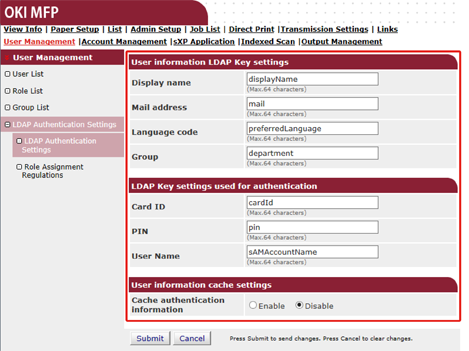
-
-
[Submit (Gönder)] düğmesine basın.
-
[Role Assignment Regulations (Rol Atama Düzenlemeleri)] öğesine tıklayın.
Rolleri LDAP kimlik doğrulama kullanıcılarına atamak için bir kural ayarlar. Rolleri atamak için bir kural [User Management (Kullanıcı Yönetimi)] ekranında [LDAP Authentication Settings (LDAP Kimlik Doğrulama Ayarları)] öğesi tıklatılarak görüntülenen [Role Assignment Registrations (Rol Atama Kayıtları)] ekranında ve [Role assignment regulations (Rol atama düzenlemeleri)] öğesi tıklatılarak ayarlanabilir. LDAP tuşu/değeri ve rol adı seti kaydedin. Dize türü öznitelik tuşu yalnızca kullanılabilir. Giriş kutusu varsayılan olarak boştur.
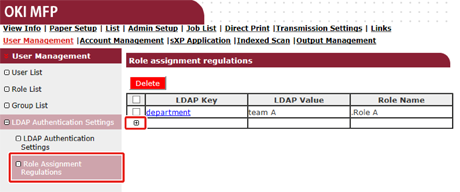
-
Role atamak üzere yeni bir kural eklemek için, [+ (+)] öğesine tıklayın.
-
Rol atama ekranı görüntülendiğinde, gerekli bilgileri girin.
Adım 8'deki ekran görüntüsü bir açıklama olarak kullanılır. Bu durumda, öznitelik tuşu [department (bölüm)] [team A (takım A)] ise [Role A (Rol A)] atanır. En fazla 5.000 rol ataması düzenlemesi kaydedilebilir. Öznitelik anahtarının en fazla 50 tür karakter dizesi LDAP anahtarında ayarlanabilir. 64 karaktere kadar girebilirsiniz. Birçok düzenleme bir kullanıcıyla eşleşiyorsa rollerin tümü atanır. Hiç rol bulunamazsa [.DefaultRole (.VarsayılanRol)] atanır.
Rol ataması düzenlemeleri eklemek için [Role assignment regulations (Rol ataması düzenlemeleri)] ekranında [+] düğmesine basın. [+] düğmesine basıldığında, rol atama kaydı pencereleri açılır. Açılır ekranda [LDAP Key (LDAP Tuşu)] ve [LDAP Value (LDAP Değeri)] öğelerini girin, koşul eşleştiğinde atanacak bir rol seçin ve sonra düzenlemeyi kaydetmek için kayıt düğmesine basın.
-
[Submit (Gönder)] düğmesine basın.

